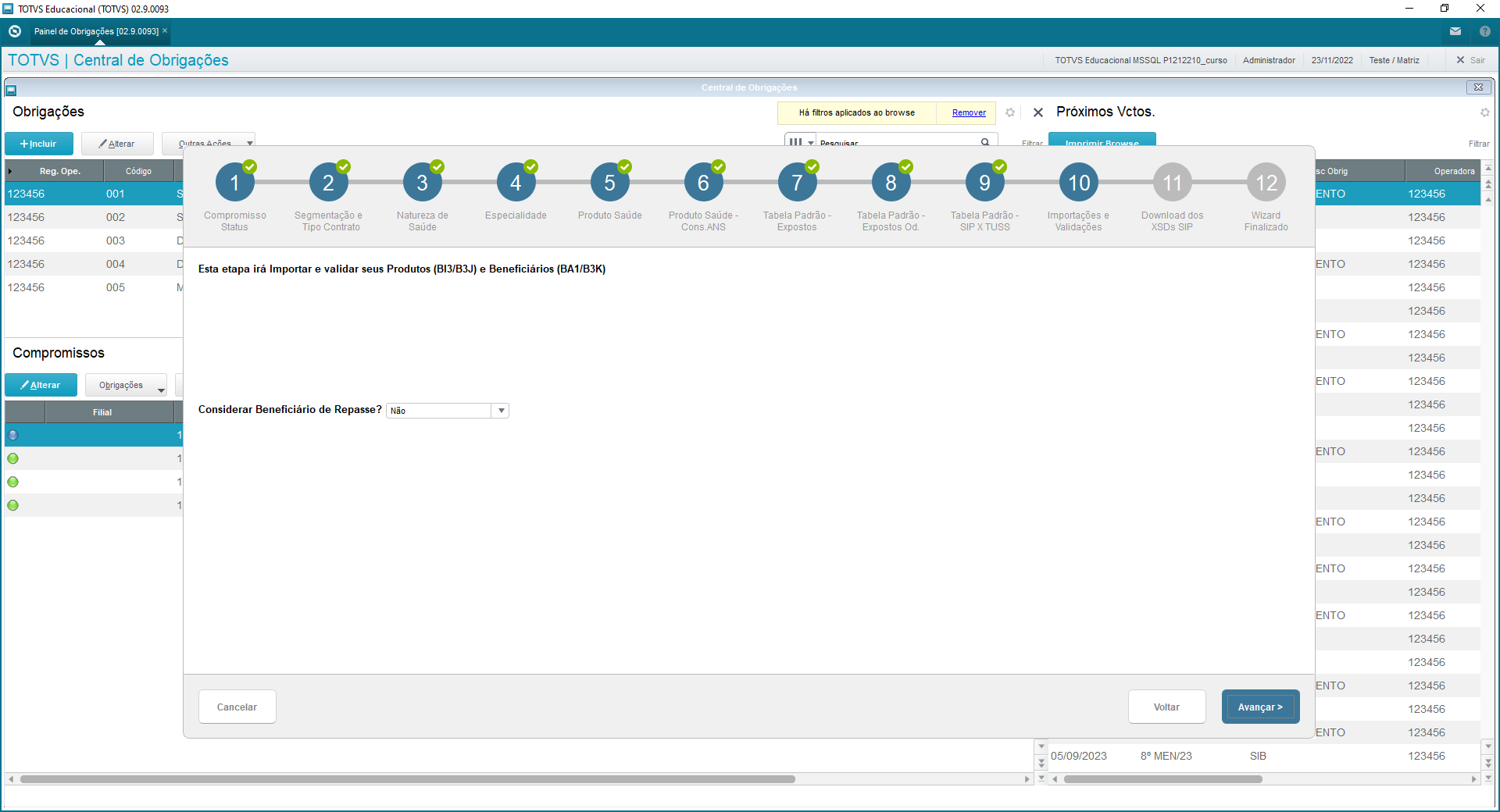Histórico da Página
CONTEÚDO
- Visão Geral
- Exemplo de utilização
- Tela XXX
- Outras Ações / Ações relacionadas
- Outras Ações / Ações relacionadas
- Tela XXX
- Principais Campos e Parâmetros
- Principais Campos e Parâmetros
- Tabelas utilizadas
01. VISÃO GERAL
Apresentar as funcionalidades da Etapa 10 do Wizard SIP
02. EXEMPLO DE UTILIZAÇÃO
03. TELA XXXXX
Outras Ações / Ações relacionadas
...
Importações e Validações
- Tela
Nesta Etapa o sistema importa os beneficiários e Produtos do Módulo PLS e importa na Central de Obrigações. Em seguida, roda as validações para ambos. Para que o SIP considere um beneficiário como Exposto o cadastro dele na Central de estar como validado (B3K_STATUS).
Vale lembrar que pode ser que o beneficiário tenha crítica, nesse caso o Wizard não consegue resolvê-la. Por isso, você deve se atendar, mesmo após rodar o Wizard, se há beneficiários em sua base com o campo Status (B3K_STATUS) diferente de '2' antes de rodar o job de finalização.
- Botão Avançar
Não há validações
Importante: Caso tenha alguma crítica no beneficiário/ produto validado, o SIP não irá contar o beneficiário como exposto, ou seja, após rodar o Wizard, você deve avaliar se todos seus beneficiários e produtos estão validados na Central de Obrigações.
Para dar continuidade no processo WIZARD SIP, acesse Passo 11 – Download do XSD SIP
04. TELA XXXXX
Principais Campos e Parâmetros
...
| Card documentos | ||||
|---|---|---|---|---|
|
...